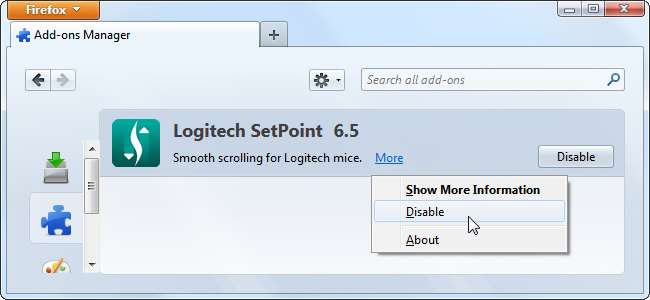
Firefox poskytuje několik způsobů, jak mohou ostatní programy do vašeho počítače instalovat rozšíření Firefoxu, někdy bez vašeho výslovného souhlasu. I když můžete tato rozšíření deaktivovat, často je nelze odinstalovat prostřednictvím obrazovky Doplňky prohlížeče Firefox.
Mozilla je při ochraně uživatelů stále ostražitější a nyní se vás zeptá, zda chcete tato rozšíření povolit po jejich instalaci. Zakázané rozšíření však nadále přeplňuje váš seznam nainstalovaných rozšíření.
Ovládací panely Windows
Pokud je globálně nainstalované rozšíření dobře vychovaným softwarem, pravděpodobně jej budete moci odinstalovat z okna Programy a funkce v Ovládacích panelech systému Windows. Stačí vyhledat název přípony a odinstalovat jej, jako by to byl jakýkoli jiný program.
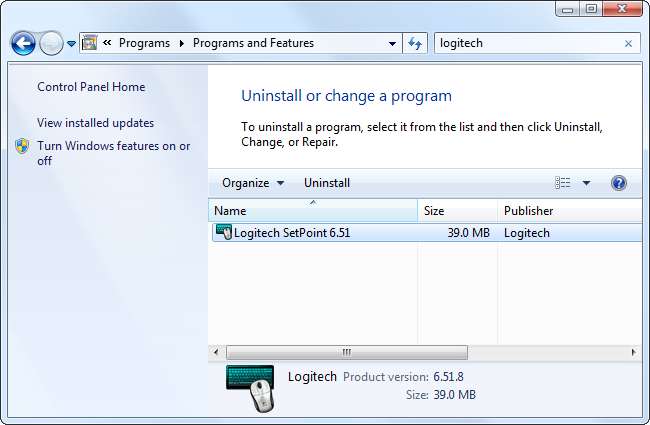
Ne vždy to však bude fungovat. Ve výše uvedeném příkladu lze rozšíření odebrat pouze odinstalováním úplného softwarového balíčku Logitech SetPoint.
V některých případech nemusí bezohledná přípona přidat do Programů a funkcí vůbec žádný záznam, pokusí se skrýt a zabránit vám v jeho odebrání ze systému.
Adresář instalace prohlížeče Firefox
Nejprve se podívejte, kdy nelze rozšíření odinstalovat z prohlížeče Firefox, v instalačním adresáři prohlížeče Firefox. Ve výchozím nastavení je Firefox nainstalován na C: \ Program Files (x86) \ Mozilla Firefox v 64bitových verzích systému Windows. Ve 32bitových verzích systému Windows jej najdete v C: \ Program Files \ Mozilla Firefox . Pokud jste si nainstalovali Firefox do vlastního adresáře ve vašem systému, najdete jej tam.
Podívejte se dovnitř rozšíření adresář v adresáři Mozilla Firefox. Ostatní aplikace mohou do tohoto adresáře přidat své vlastní přípony, kde je vyzvednou všechny profily Firefoxu v systému.
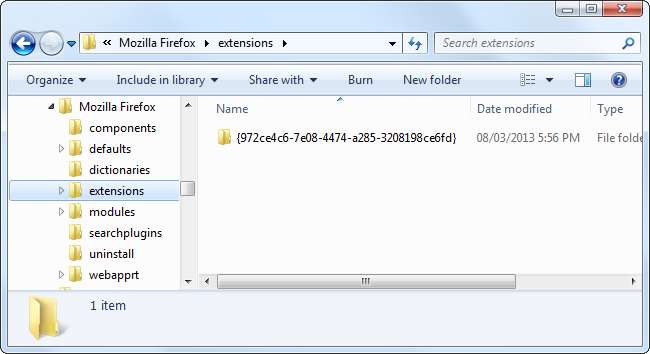
Poznámka: Nechte {972ce4c6-7e08-4474-a285-3208198ce6fd} adresář sám! Tento adresář obsahuje výchozí téma prohlížeče Firefox.
Jiné adresáře obsahují globálně nainstalovaná rozšíření a motivy Firefoxu. Můžete určit, která přípona se nachází v adresáři, zadáním adresáře a otevřením souboru install.rdf v něm v textovém editoru. Soubor install.rdf vám řekne, jaké rozšíření se nachází v adresáři. Například soubor install.rdf výchozího motivu Firefoxu obsahuje řádek „Výchozí motiv“.
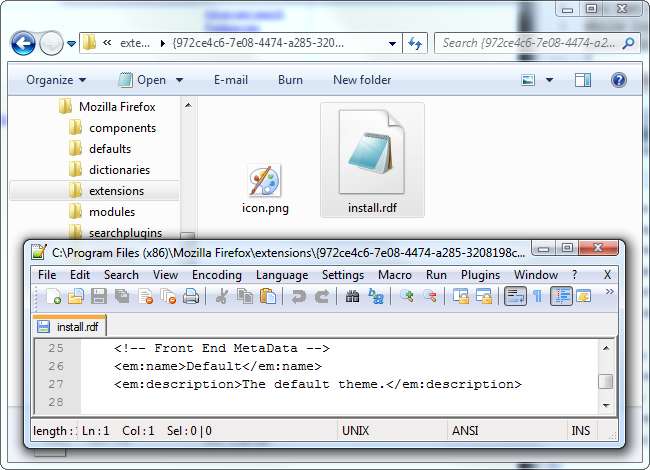
Chcete-li odebrat globálně nainstalované rozšíření, odstraňte jeho složku z adresáře rozšíření.
Registr Windows
Ve Windows lze rozšíření instalovat a přidružovat k Firefoxu také prostřednictvím registru Windows. Chcete-li otevřít editor registru, stisknutím klávesy Windows otevřete nabídku Start, zadejte regedit do nabídky Start a stiskněte klávesu Enter. (Ve Windows 8 otevřete stisknutím klávesy Windows úvodní obrazovku, zadejte regedit na úvodní obrazovce a stiskněte klávesu Enter.)
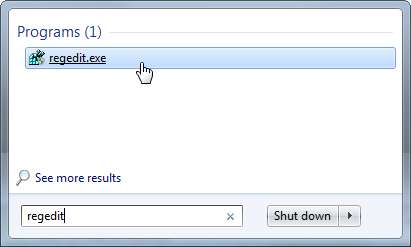
U globálně nainstalovaných rozšíření Firefoxu budete muset hledat pod třemi různými klíči registru:
HKEY_CURRENT_USER \ Software \ Mozilla \ Firefox \ Extensions \
HKEY_LOCAL_MACHINE \ Software \ Mozilla \ Firefox \ Extensions \
HKEY_LOCAL_MACHINE \ Software \ Wow6432Node \ Mozilla \ Firefox \ Extensions (pouze 64bitové verze systému Windows.)
Globálně nainstalované rozšíření Firefox najdete pod jedním z těchto umístění.
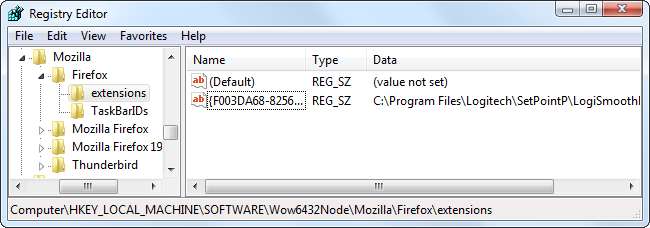
Chcete-li příponu ručně odebrat, odstraňte její hodnotu registru. Soubory přípony budou i nadále ve vašem systému, ale samotné rozšíření Firefox nebude vyzvednout.
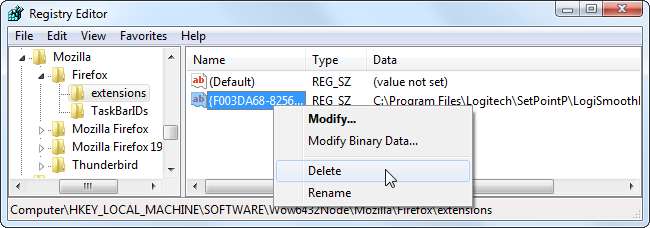
Chcete-li odstranit soubory přípony, podívejte se do adresáře uvedeného ve sloupci Data. Vyhledejte adresář v Průzkumníkovi Windows a odstraňte adresář ze systému.
Tento krok není zcela nutný, ale odstraní soubory rozšíření z vašeho počítače.
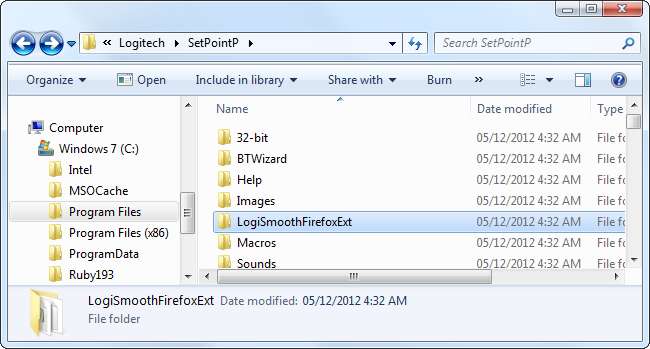
Po odebrání hodnoty z registru rozšíření zmizí ze seznamu rozšíření Firefoxu. (Aby se změny projevily, budete muset restartovat Firefox, bez ohledu na to, jak jste odstranili globálně nainstalované rozšíření.)
Nechceme zde označovat rozšíření Logitech SetPoint - nejde o adware ani nepříjemný software hrozný Ask Toolbar . Je to však dobrý příklad globálně nainstalovaného rozšíření Firefoxu, které se k Firefoxu připojuje prostřednictvím registru Windows.







